Chi utilizza un iPhone abbinato a un PC Windows 10 ha a disposizione diversi metodi per consultare e trasferire le proprie foto. Oggi, grazie a strumenti ufficiali e integrazioni migliorate, è possibile ottenere un flusso di lavoro stabile, veloce e organizzato, evitando perdita di qualità e problemi di compatibilità. A seconda del tipo di archivio, del volume di immagini e del livello di controllo desiderato, si può scegliere tra sincronizzazione cloud, trasferimento via cavo o gestione avanzata tramite software dedicati.
Sincronizzare automaticamente la libreria fotografica dell’iPhone su Windows 10 tramite iCloud
Il metodo più moderno e pratico è usare iCloud per Windows, che sincronizza in automatico l’intera libreria dell’iPhone rendendo le foto visibili direttamente sul computer. Questo approccio è ideale per chi vuole accesso continuo ai file senza collegare fisicamente il dispositivo.
Passaggi principali
• Installare iCloud per Windows dal Microsoft Store
• Accedere con Apple ID
• Attivare la voce Foto e abilitare Foto di iCloud
• Accedere alla cartella Foto di iCloud nel File Explorer
Vantaggi reali
• Libreria sempre sincronizzata
• Accesso immediato anche a distanza dal telefono
• Backup continuo in cloud
Suggerimento per qualità massima
Attivare sull’iPhone Scarica e conserva originali (Impostazioni > Foto) per evitare anteprime compresse.
Importare foto e video dall’iPhone su Windows 10 tramite cavo USB
Il trasferimento tramite cavo è l’opzione più efficiente per chi ha molte foto o video, soprattutto contenuti in 4K, HDR o HEIC, e vuole archiviarli in locale. Questa modalità è indipendente dalla connessione internet e permette di scegliere con precisione i file da importare.
Procedura operativa
• Collegare l’iPhone al PC con un cavo originale o certificato
• Sbloccare il telefono e autorizzare il computer
• Aprire l’app Foto di Windows
• Selezionare Importa > Da un dispositivo USB e scegliere i file
Perché sceglierlo
• Trasferimento rapido di grandi librerie
• Nessun consumo di rete
• Pieno controllo della destinazione dei file
Consiglio tecnico
Se l’iPhone non viene riconosciuto, aggiornare i driver Apple Mobile Device USB tramite iTunes o servizi Apple installati.
Copiare manualmente le foto dall’iPhone tramite File Explorer

Per chi desidera operare in modo diretto, è possibile accedere alla memoria interna dell’iPhone come a una fotocamera digitale. Questa modalità consente di navigare nelle cartelle DCIM, copiare i file e creare archivi personalizzati su dischi locali o di rete.
Procedura essenziale
• Collegare l’iPhone via USB
• Aprire Esplora File e selezionare il dispositivo
• Accedere a Internal Storage > DCIM
• Copiare le immagini dove desiderato
Vantaggi
• Controllo totale su file e cartelle
• Backup manuale su HDD, SSD o NAS
• Nessun software necessario
Nota sulla qualità
Se alcune foto non compaiono, impostare Scarica e conserva originali su iPhone, evitando versioni ottimizzate solo nel cloud.
Utilizzare software professionali come Lightroom
Per fotografi, creator e utenti esperti, l’uso di Adobe Lightroom permette di importare, catalogare e archiviare immagini mantenendo metadati, qualità originale e possibilità di editing immediato. È il metodo ideale quando si lavora con RAW, HEIC o ProRAW.
Procedura
• Installare Lightroom su Windows
• Collegare l’iPhone via USB
• Usare la funzione Importa per selezionare e organizzare gli scatti
Per chi è indicato
• Fotografi professionisti
• Creator con grandi librerie
• Utenti che richiedono catalogazione avanzata e metadati completi
Accedere alle foto da iCloud.com
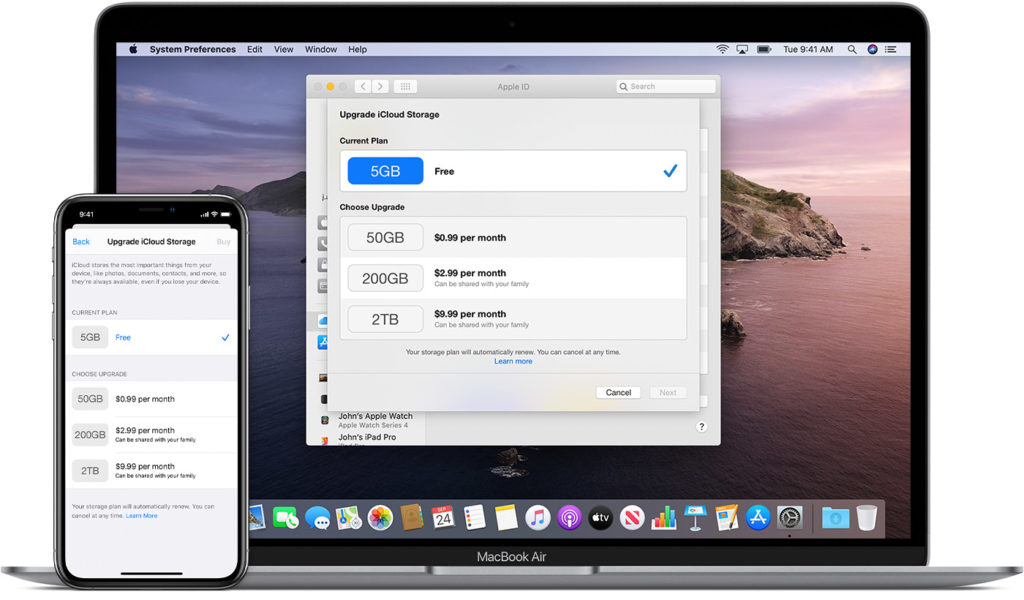
Quando si ha bisogno di accedere rapidamente alle immagini da un computer condiviso o non proprio, è possibile visualizzare e scaricare foto usando semplicemente un browser.
Come fare
• Visitare iCloud.com
• Accedere con Apple ID
• Entrare nella sezione Foto e scaricare gli elementi
Situazioni consigliate
• Accesso occasionale da PC di lavoro o ospiti
• Nessuna installazione richiesta
• Recupero rapido di foto specifiche
Per una gestione efficace delle foto dell’iPhone su Windows 10 è fondamentale selezionare il metodo giusto. iCloud è perfetto per chi vuole sincronizzazione continua e comodità; il cavo USB è ideale per trasferimenti locali veloci; Esplora File offre controllo manuale totale; Lightroom supporta workflow avanzati e professionali; iCloud.com è la soluzione rapida per accessi temporanei. Comprendere le differenze consente di gestire le immagini con fluidità, sicurezza e qualità elevata.
